Muestra imágenes que se presenten y encuadren de forma automática. Incluye links si deseas que enlacen a alguna URL. 💯
Organiza tu galería de imágenes. Es muy fácil, agrégalas, elige el modo de presentación slideshow, carrusel, grilla de miniaturas y detalle. Te explicamos paso a paso.
Siga los siguientes pasos:
1. Accede al editor de tu linkbe.
2. Haz clic en el botón “+” y selecciona “Imágenes Grupo”.
3. Busca la primera imagen en tu dispositivo.
4. Selecciona el modo de presentación.
5. Guarda los cambios para cargar la imagen.
6. Para agregar más imágenes, repite el paso 3 y 5.
7. Haz clic en el botón “Cerrar”.
8. Listo.
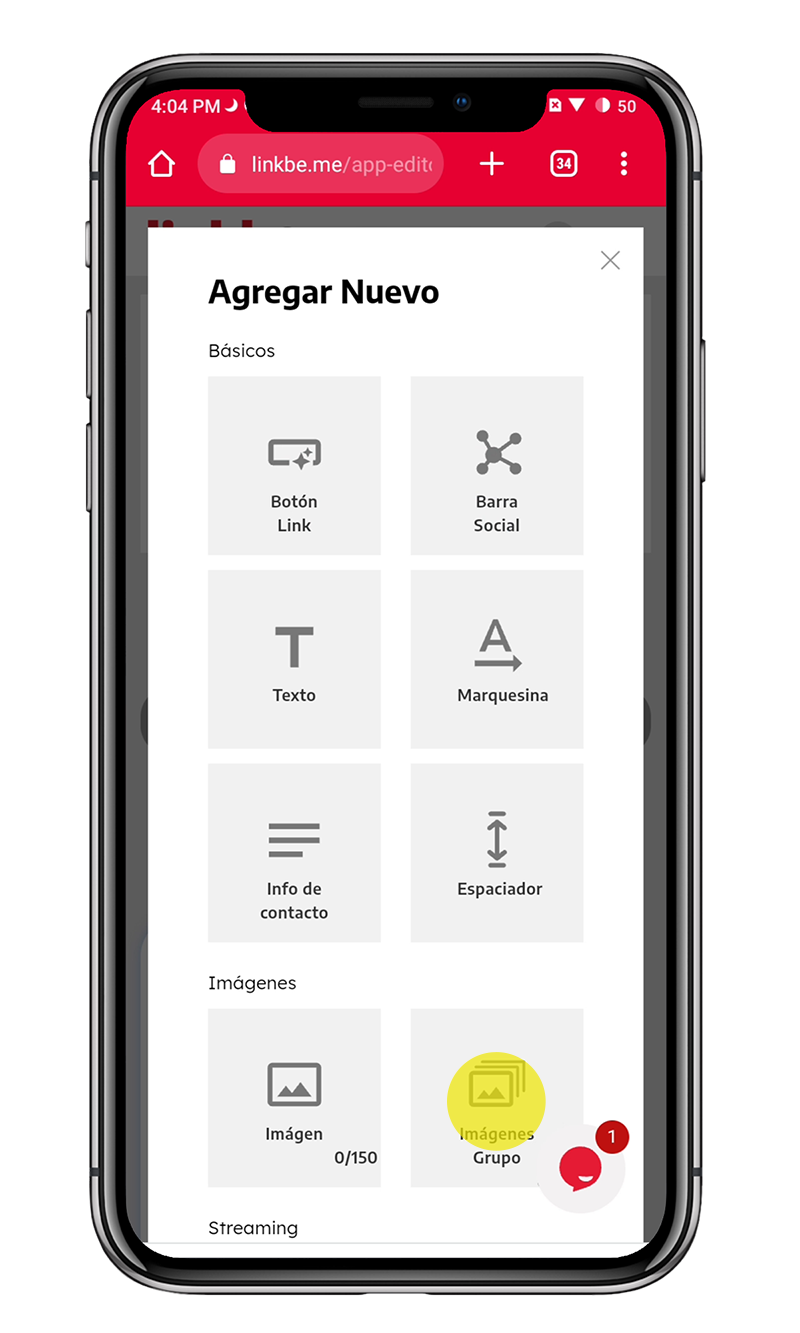
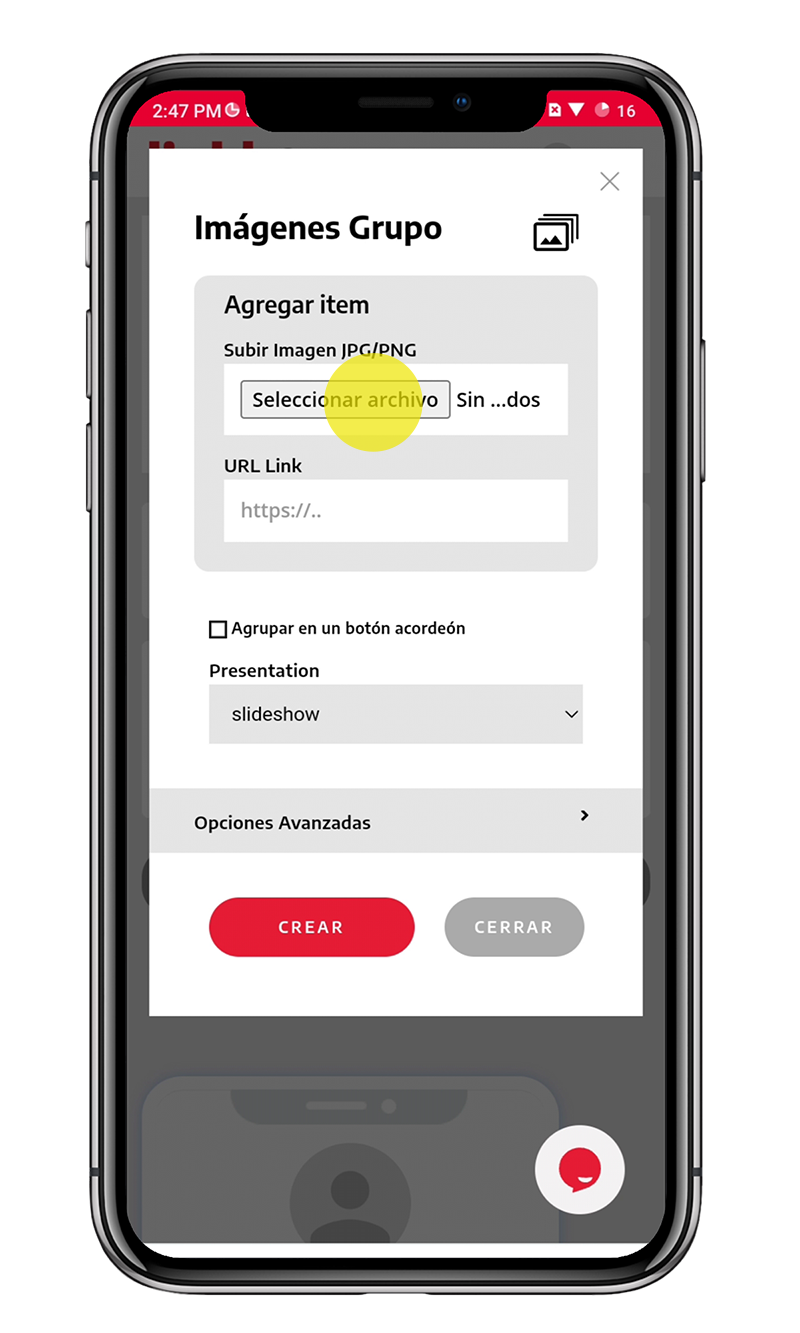
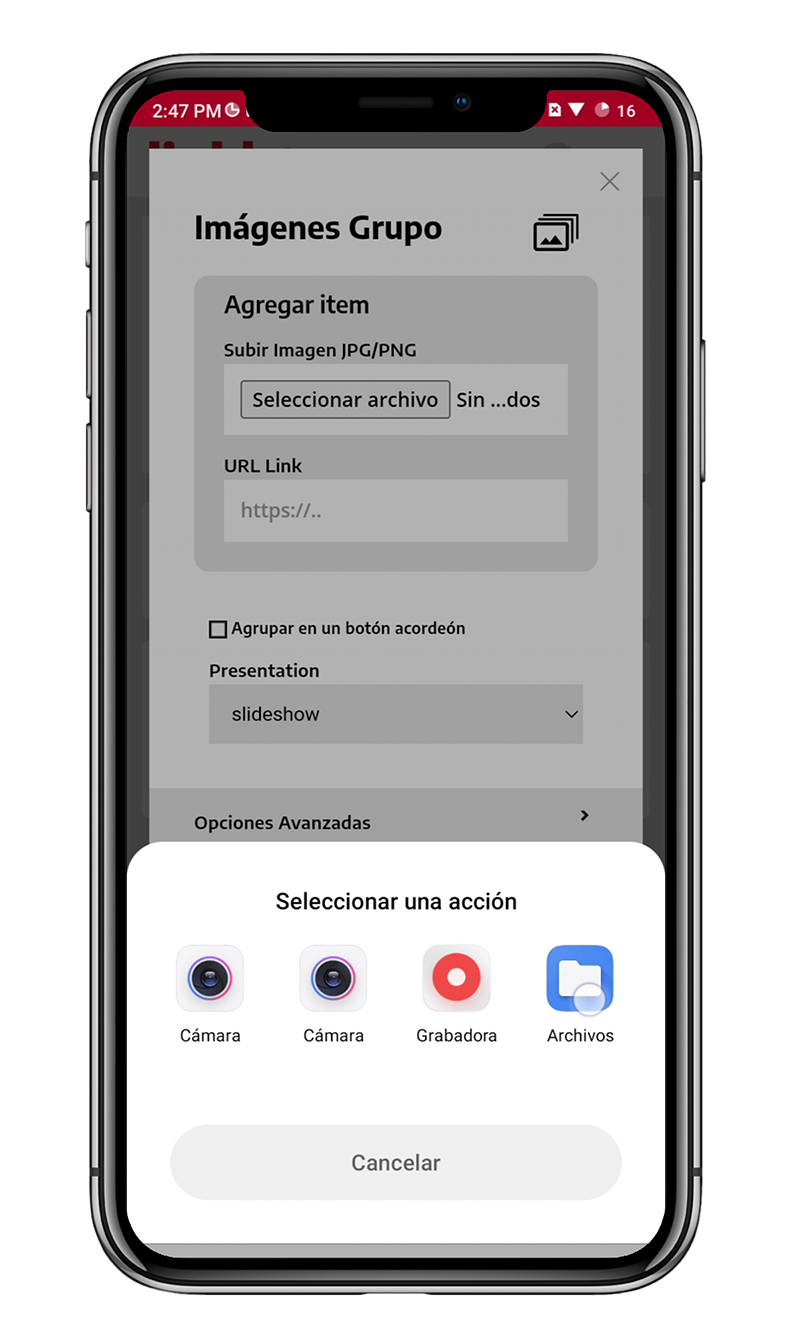
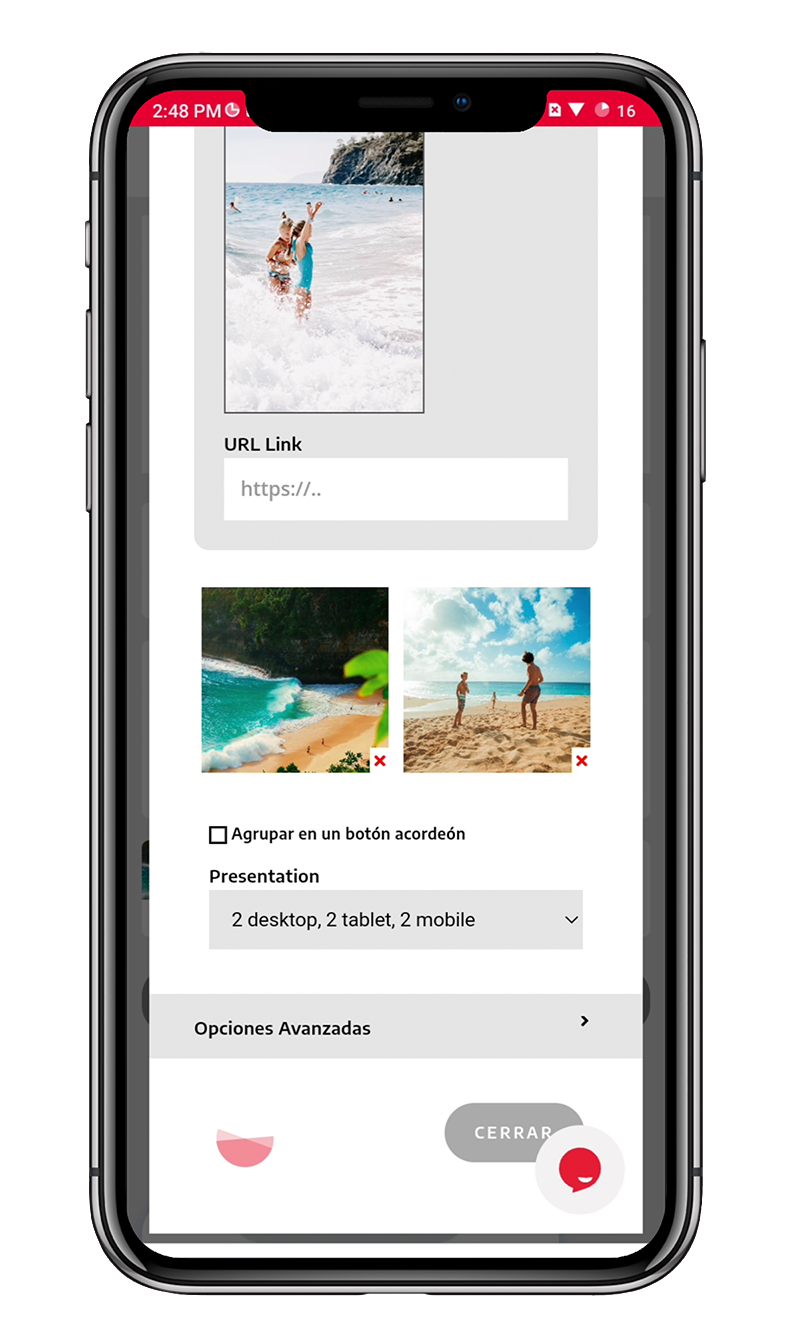
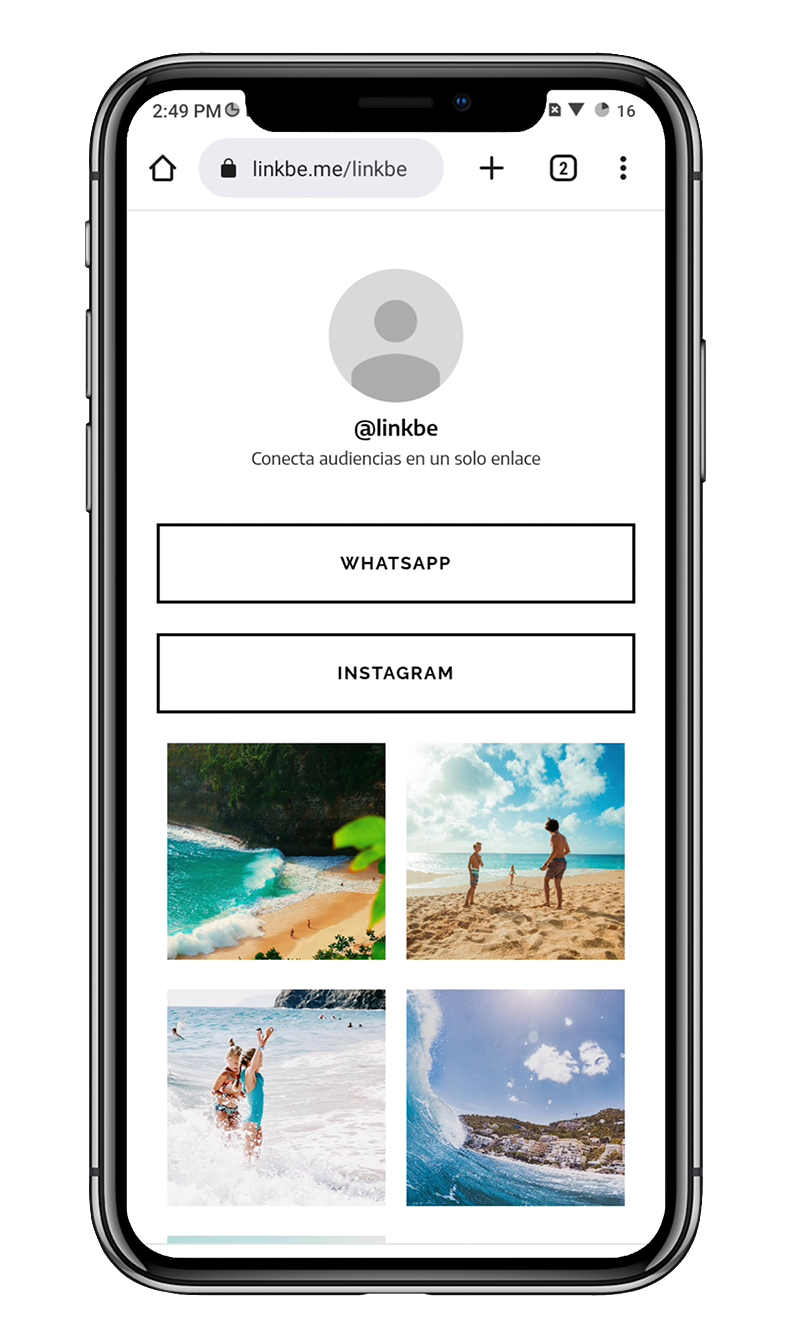
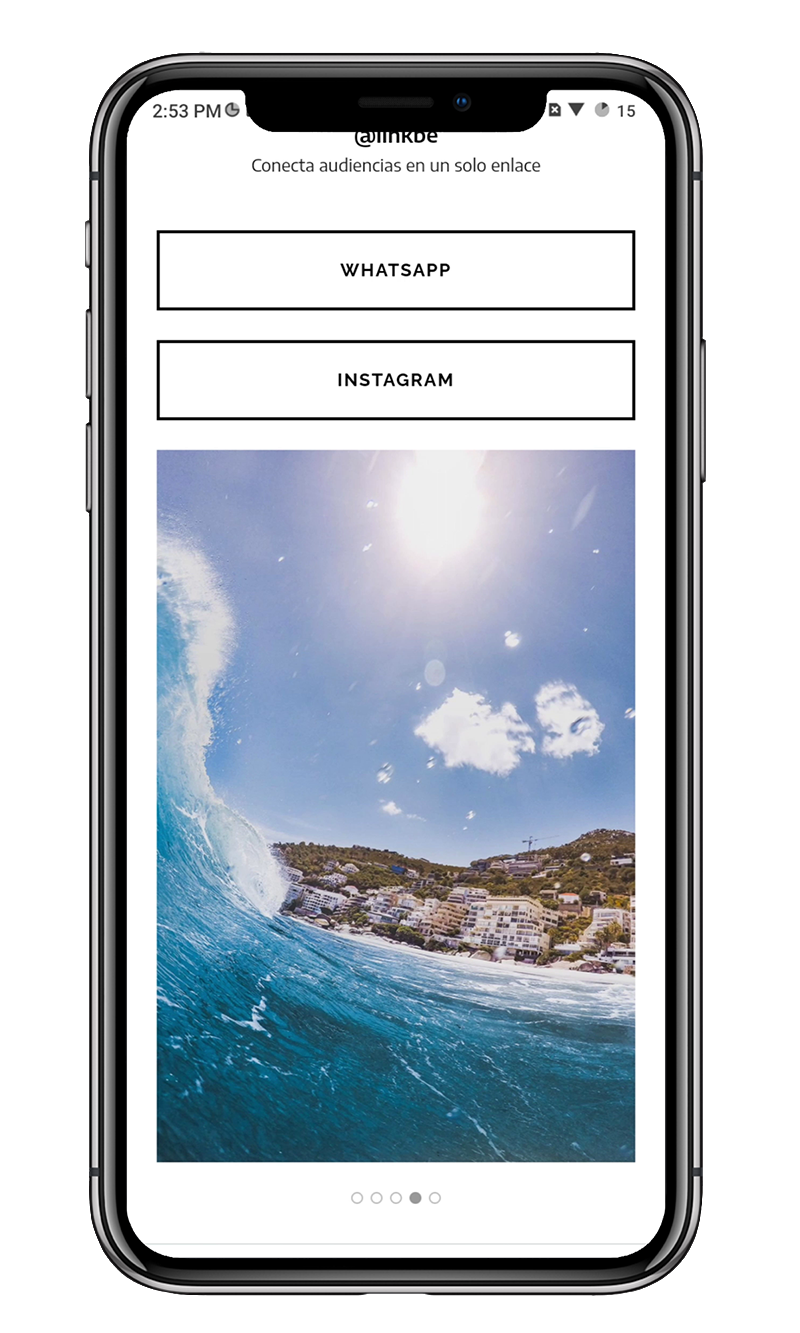

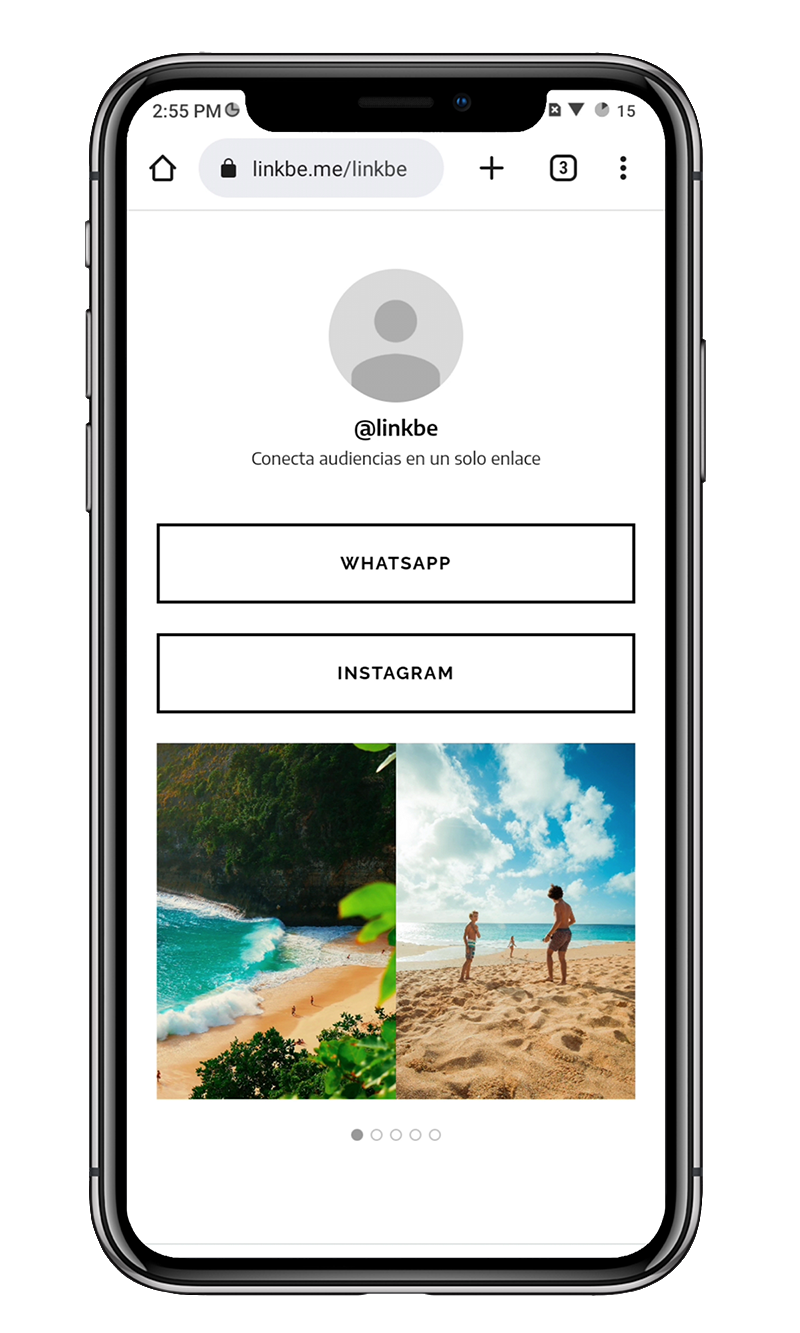
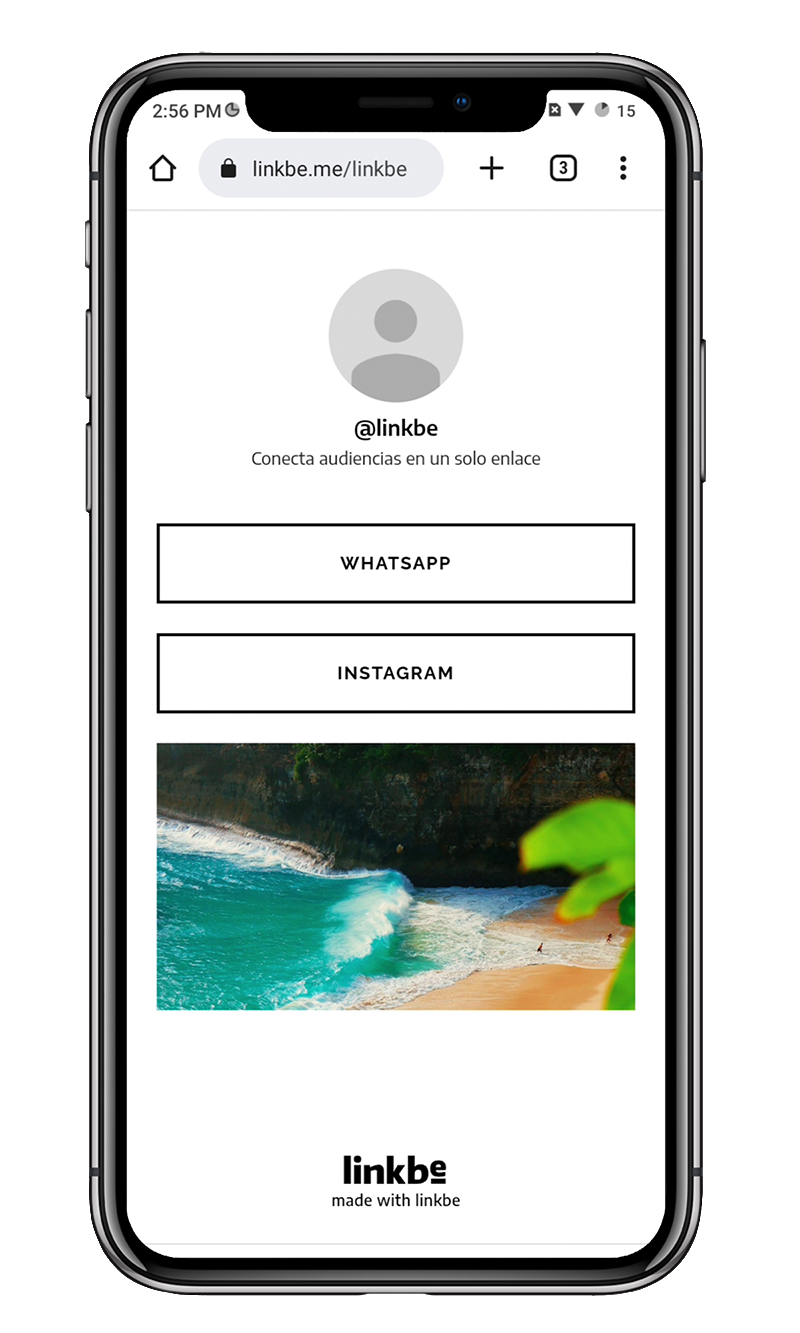
🔔 Nota: Te recomendamos revisar las Opciones Avanzadas si deseas personalizar más este widget.
Te puede interesar 👇
Reordenar y mover botones o widgets
Puede cambiar el orden en que aparecen botones o widgets en su linkbe para que pueda mostrar primero los de más relevancia. Leer más
Opciones Avanzadas
Cada widget tiene funciones particulares, por lo cual, en Opciones Avanzadas tienes alternativas para personalizarlo aún más. Dentro de estas opciones, hay algunas que son comunes para todos los widgets, te explicamos como usarlas. Leer más
